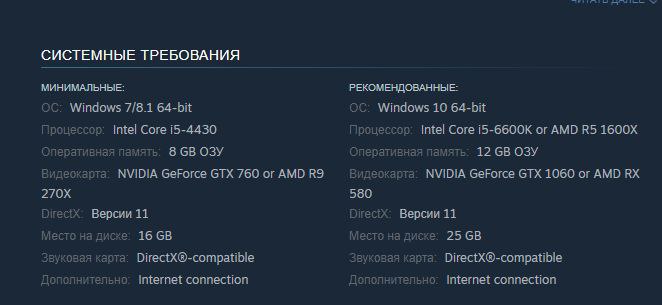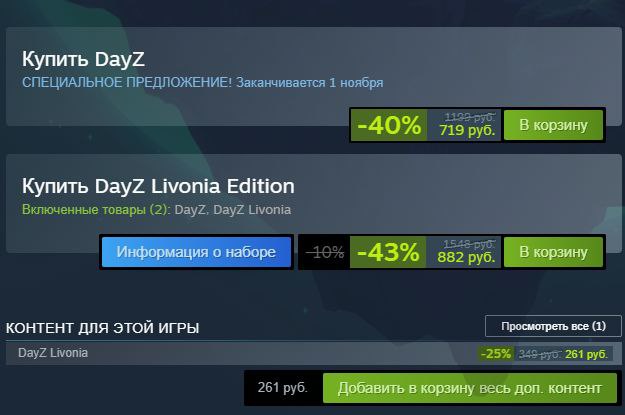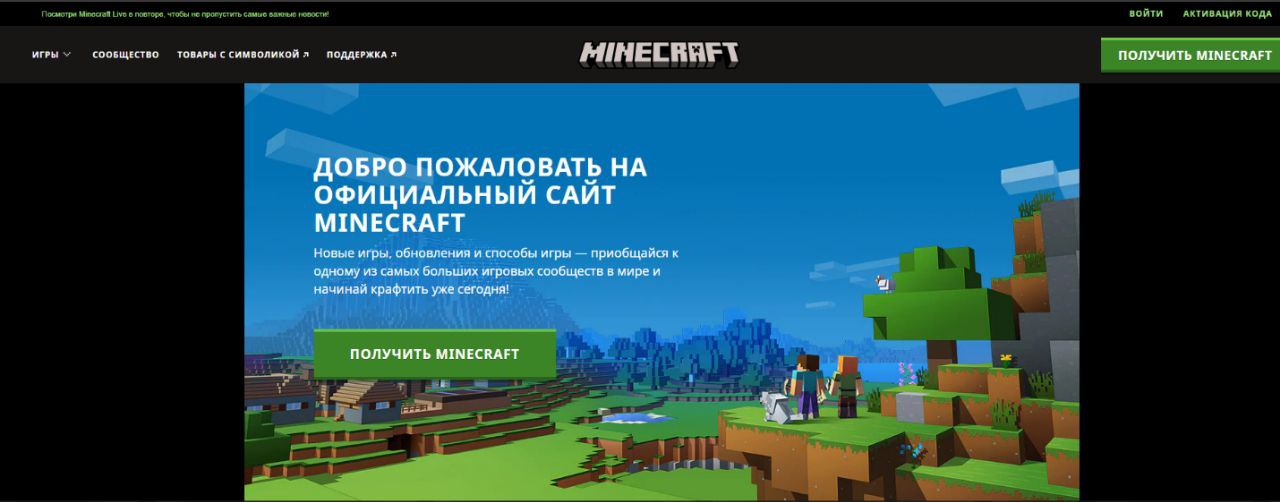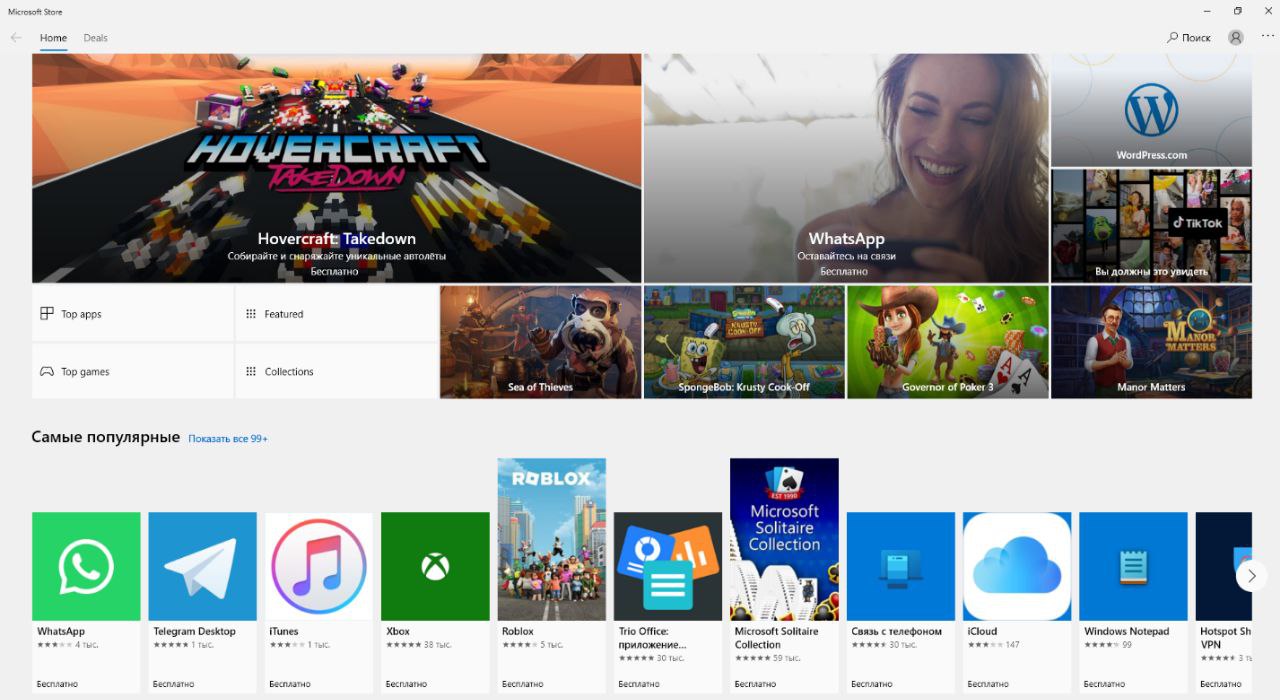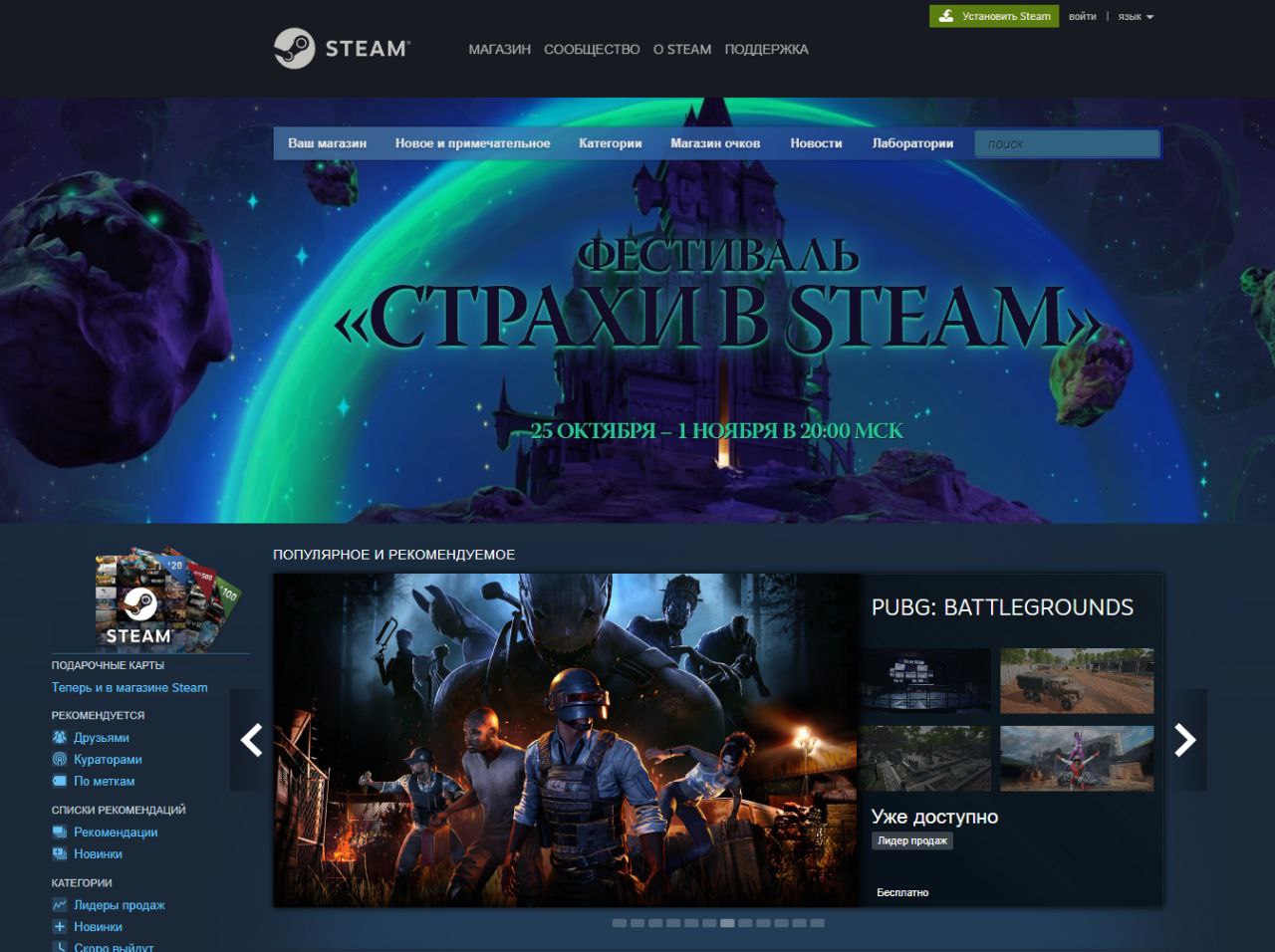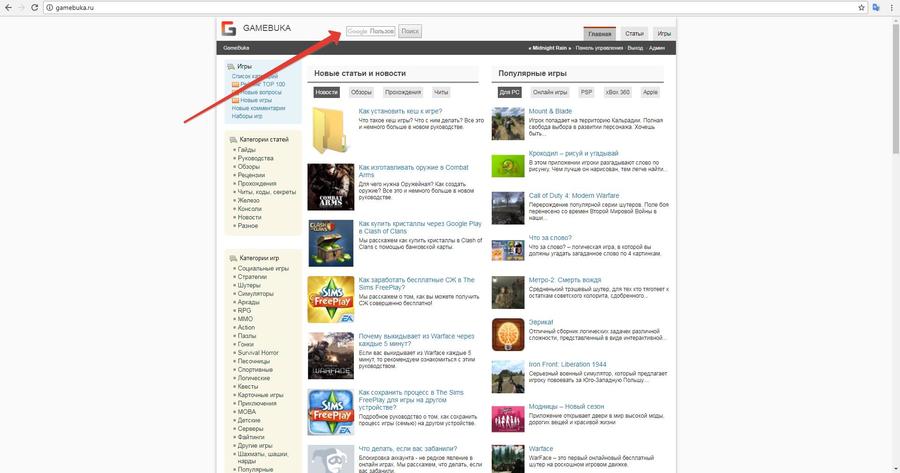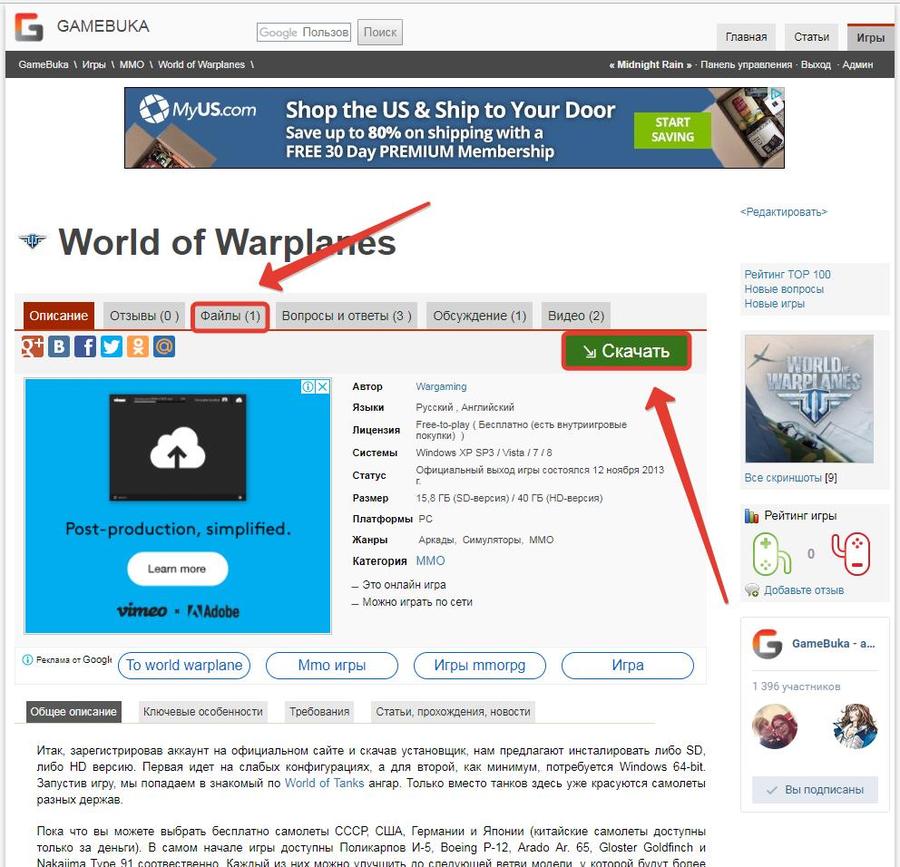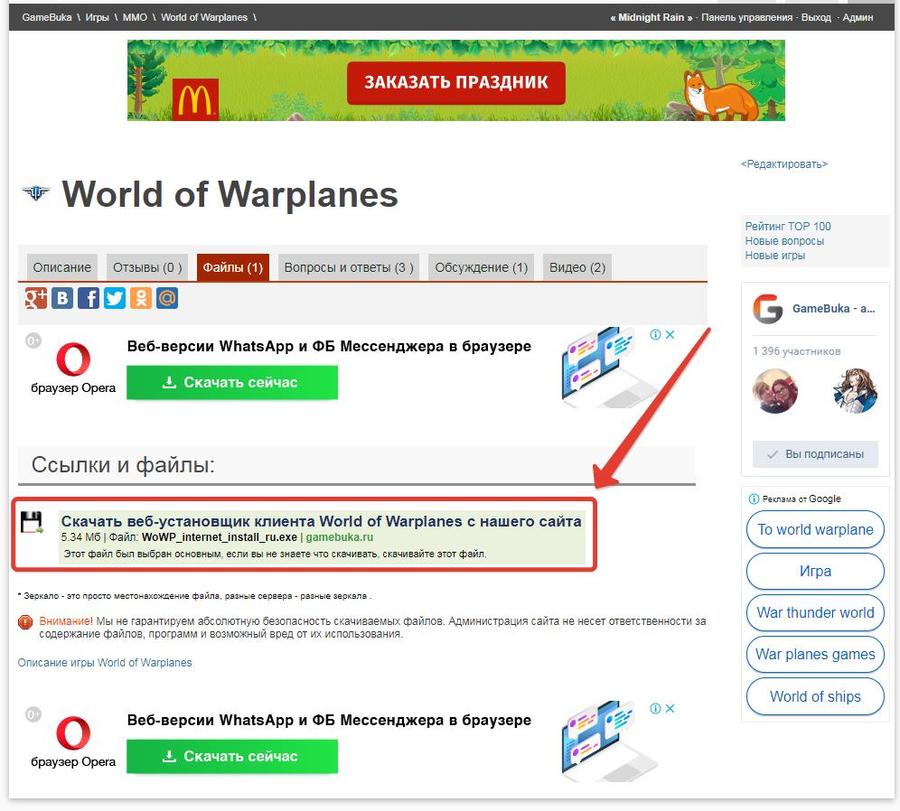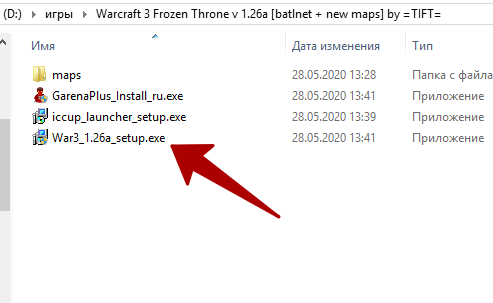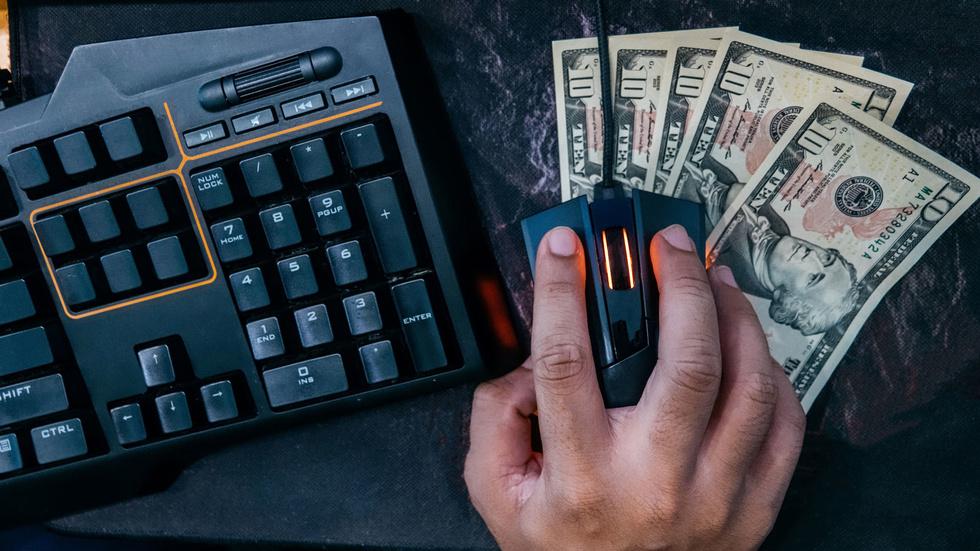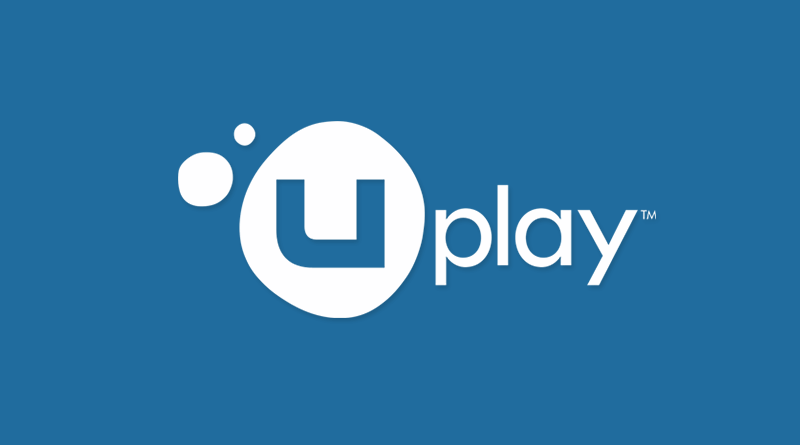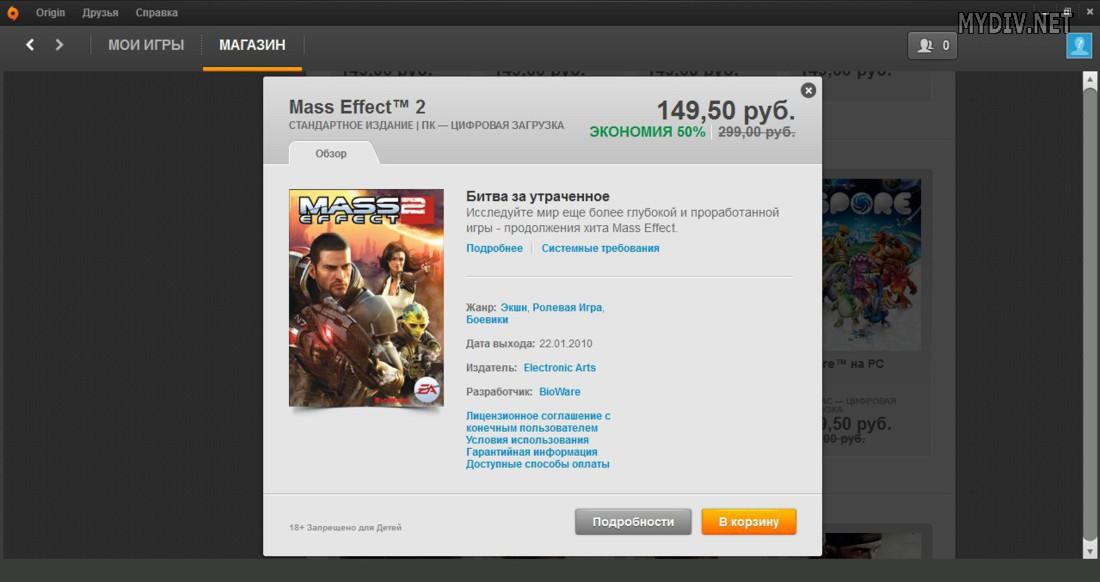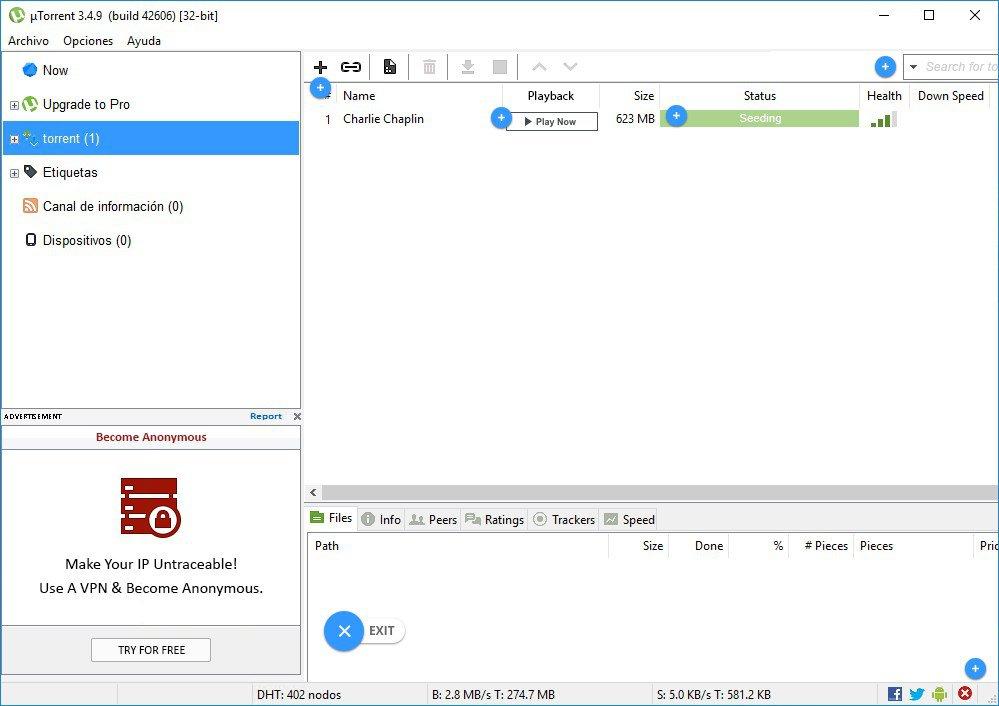Данная статья поможет новичкам скачать игру и установить на компьютер пошагово. Ведь многие пользователи компьютеров любят играть в различные игры.
Как скачать игру на компьютер
Здравствуйте, читатели! Игры нужны не только для развлечений. Они помогают людям развить память, внимательность. Скачивать игры можно через специальные торрент трекеры и с помощью программы торрент, которую необходимо установить на компьютер.
Когда установите торрент-программу, откройте поисковую систему в Интернете и наберите запрос – «Скачать игры через торрент» (Рисунок 1).

Заходим на первые сайты, которые посвящены тематике игр. Далее, выбираем категорию игры на торренте (Рисунок 2).

Нажимаем по картинке и переходим к описанию игры. Прочитайте ее системные требования. Они должны совпадать с системными требованиями вашего компьютера. Иначе не установите игру (Рисунок 3).

Если игра подходит, опускаем страницу вниз и находим кнопку «Скачать торрент» (Рисунок 4).
После нажатия этой кнопки, файл игры будет скачан на компьютер через секунду. Остается запустить торрент-файл, например, в программе Bittorent, чтобы ее полностью закачать.
Для этого запускаете на компьютере данную программу. Затем, кликните по файлу с игрой и укажите путь, куда можно сохранить игру. Далее, жмите «OK» и ждите, когда игра полностью загрузится.
Пошаговая инструкция
- Сначала устанавливаете программу торрент на компьютер, например, Bittorrent и запускаете её.
- Через поисковую систему Яндекса или другого браузера пишете запрос — скачать игру через торрент.
- Находите игру на торрент сайте и нажимаете «Скачать торрент».
- Нажмите на торрент файл левой кнопкой мыши в «Загрузках» на компьютере, чтобы запустить процесс скачивания игры.
- Поместите игру в папку на компьютере через программу Bittorrent и нажмите «OK», чтобы начать загрузку файла.
- Когда игра скачается, зайдите в корневую папку с игрой, куда она скачалась и нажмите на установочный файл, чтобы начать установку игры.
Как установить игру на компьютере
Игра на компьютер устанавливается быстро. После скачивания зайдите в корневую папку с игрой на компьютере. Далее, найдите в ней «Setup» и нажмите по нему. Откроется мастер установки игры.

Там все просто – нажимаете несколько раз «Далее», выбираете диск на компьютере, например, /D и нажимаете «Установить». Установка игры происходит недолго. В зависимости от того, устанавливаются ли с игрой дополнительные компоненты, например, DirectX.
После установки игра появится на рабочем столе компьютера. Нажмите по ней клавишами мыши и запустите ее.
Что делать, если игра не запускается и выдает ошибку
В некоторых случаях игра не запускается на компьютере и выдает системную ошибку – например, установите последнюю версию DirectX. Как убрать эту проблему?
Есть несколько вариантов решения проблемы:
- Переустановить установленную игру. Для этого зайдите в панель управления на компьютере, далее, «Программы и компоненты». Затем, удалите игру с компьютера и заново ее установите.
- При запуске игры требуют раннюю версию DirectX 8 или 7. Здесь все просто – наберите в поиске скачать DirectX 8 и установите его на компьютер. Затем, его перезагрузите. Далее, попробуйте запустить игру снова.
Если ошибка в игре все равно есть, попробуйте отключить антивирус и установить игру без него. Только отключайте заранее Интернет, чтобы не подхватить вирусы.
Перезаписал для новичков видео
Заключение
Итак, мы рассмотрели, как скачать игру и установить на компьютер пошагово. Как видите, здесь нет сложностей. Разве, что с запуском игры. Надеюсь эта информация помогла вам запустить игру на компьютере. А если нет, напишите свои предложения по решению проблемы в комментариях ниже. От себя рекомендую купить диск с игрой и ее установить на компьютер. Тогда будет все нормально.
Спасибо за внимание!
С уважением, Сергей Ёлчев
Есть другие статьи на блоге:
Кто такой корректор текстов, как добавить закладку в браузере.
Содержание
- Лучшие сайты для скачивания игр на ПК
- Лучшие сайты для скачивания игр бесплатно на ПК
- Лучшие программы для скачивания игр
- Популярнейшие программы для скачивания игр
- Steam
- Epic Games Launcher (Store)
- GOG Galaxy
- Программы для скачивания игр определенных издателей
- Microsoft Store
- Origin
- Ubisoft Connect (uPlay)
- Battle.net
- Rockstar Games Launcher
- Программы для скачивания онлайн-игр
- 4game
- GameNet
- Игровой центр Mail.ru
- Facebook Gameroom
- Программа для скачивания мобильных игр
- BlueStacks
- Торрент-клиенты
- Заключение
- Системное программное обеспечение компьютера (окончание)
- Как скачать игру на компьютер
- Видео #42. Установка программ
- Как установить игру на компьютере
- MediaGet
- Что делать, если игра не запускается и выдает ошибку
- Shareman
Лучшие сайты для скачивания игр на ПК
Интернет пестрит сайтами, предлагающими скачать игры на ПК. Каждый день появляются новинки индустрии развлечений. Как не ошибиться и выбрать надежный проверенный сервер? Не секрет, что игровые проекты не только разряжают мозг после насыщенного трудового дня, но и способствуют развитию логического мышления. Теперь определимся, каким сайтам можно доверять, а какие нанесут лишь вред вашему ПК.
Многие игроманы находятся в постоянном поиске новинок индустрии развлечений. Они готовы пересмотреть множество сервисов, предлагающих скачать игры на ПК. Особое внимание следует уделять отзывам пользователей. Также несомненным плюсом является внушительная собственная база игрушек. Мы составили список лучших сайтов для скачивания игр на ПК. Вам остаётся только выбрать ресурс, который подойдёт именно вам.
Разноплановые игрушки, которыми наполнены представленные сайты, окунут вас в захватывающий виртуальный мир. Завораживающие логические головоломки, стратегические ходы, бродилки. Есть игры и для мальчиков, и для девочек. Каталог развлечений постоянно пополняется. Большинство игр содержит описание, которое помогает вам сделать правильный выбор. Удобный интерфейс ресурсов, понятный поиск сократят ваше время на поиски нужного развлечения. Скачивать игры на ваш ПК на этих сайтах можно без предварительной регистрации и совершенно бесплатно. Несомненным преимуществом является отсутствие всплывающей рекламы. Если у вас возникнут сомнения при выборе развлечения, вы всегда можете посмотреть подробный видеообзоры понравившейся вам игры. Перед скачиванием продукта на свой ПК, вы можете попробовать сыграть в него в режиме онлайн.
На ресурсах представлены исключительно полные версии продуктов в высоком качестве и с отличным звуком. Благодаря отсутствию вредоносных программ скачивание игр на этих сайтах безопасно для вашего ПК. Наслаждайтесь интересными сюжетами, составляйте логические цепочки, гоняйте по скоростным трассам, разгадывайте увлекательные шарады. Выбирайте, пробуйте, участвуйте. Однако помните, что в погоне за новинками не следует забывать о надежности ресурса. Не переходите на сомнительные сайты, не подвергайте свой ПК опасности в виде вирусных программ.
Ознакомьтесь со списком лучших сайтов для скачивания игр на ПК и выберете себе развлечение «по душе». Являетесь ли вы опытным игроманом или только начинаете пробовать свои силы в мире виртуальных игр, вы обязательно подберете себе нужный продукт на этих ресурсах.
Лучшие сайты для скачивания игр бесплатно на ПК
В конце хотел бы скачать, что все перечисленные сайты достойны внимания. Номер, под которым я о них рассказывал ничего не значит. Все сайты выполняют свою главную функцию на ура. Эта подборка — лично мое мнение, которое может противоречить Вашему, поэтому добро пожаловать в комментарии.
Источник
Лучшие программы для скачивания игр
Не знаете, как скачать игры, или колеблетесь в выборе виртуального магазина? Тогда вы заглянули по адресу – мы собрали лучшие программы для скачивания игр на ПК.
91%) пришлись на цифровые продажи.
Покупать в «цифре» легко – достаточно выбрать программу для скачивания игр на компьютер, создать аккаунт, залогиниться в нем и, словно в супермаркете, выбрать «товар», оплатить его и немедленно получить. А если не знаете, какой же «магазин» загрузить, то в этом вам поможет наша статья, в которой мы собрали лучшие и проверенные временем программы для скачивания игр.
Популярнейшие программы для скачивания игр
Steam
Корона в этом подспорье бесспорно отходит Steam – онлайн-сервису, разработанному компанией Valve еще в 2003 году. С тех пор магазин только развивается, и на сегодняшний день он является чем-то большим, чем просто сервисом, ведь для миллионов пользователей он стал уютным местом для времяпрепровождения и даже подобием социальной сети.
Что касается игр, то здесь их, по состоянию на начало 2021 года, свыше 30000 во всевозможных категориях: шутеры, экшены, стратегии, симуляторы выживания, спортивные и так далее. Steam не ограничивается играми одной Valve, а посему здесь вы найдете как новинки от гигантов индустрии, так и творения инди-разработчиков.
Steam удобен. В виртуальной библиотеке довольно просто разобраться, о качестве игре можно судить по количеству и динамике отзывов пользователей, а система поощрений и достижений позволяет персонализировать профиль. Присутствует обилие способов оплаты: банковские карты Visa, MasterCard и American Express, электронные кошельки (PayPal, WebMoney, ЮMoney, Qiwi), мобильные платежи.
Steam не ограничивается только играми – так, здесь присутствуют и программы для компьютера, всевозможные дополнения для тех же игр (официальные и пользовательские) и фильмы. Valve пытается развивать и смежные сервисы – например, в 2019 году вышел Steam.tv в ответ стриминговой платформе Twitch, а в 2015-м вышла серия игровых компьютеров Steam Machines, которой, к сожалению, не удалось добиться коммерческого успеха.
Еще парочка сухих фактов:
Epic Games Launcher (Store)
Умельцы из Epic Games благодаря неубывающей популярности Fortnite смогли пустить свои корни в игровую индустрию чуть глубже. Их амбициям можно позавидовать, поскольку выпуском своего цифрового магазина игр они решили подвинуть Steam. Трудно сказать, получилось ли, но сервис еще молодой (выпущен в конце 2018 года) и активно развивается, а его создатели довольно дерзко переманивают аудиторию.
Дизайн тут проще, чем у Steam – он не перегружен, а все игры аккуратно сложены в одном разделе. Но в этом решении выявляются свои недостатки – так, категорий сортировки куда меньше (поскольку в Стиме пользователи могут оставлять свои метки), а система отзывов и корзина и вовсе отсутствуют.
Однако по главной составляющей – играм – Epic Games Launcher способен дать жару. Так, владельцы магазина активно «переманивают» разработчиков, предлагая более выгодные условия распространения их проектов. Как итог – такие «гиганты», как Metro: Exodus, Borderlands 3 и Control долгое время были эксклюзивами «эпиков» (но потом все же появились в Steam), а некоторые игры (World War Z, Anno 1800, Zombie Army 4: Dead War) так и остаются под их крылом.
Радует Epic Games и еженедельными раздачами игр, которые можно загрузить бесплатно и навсегда. Например, в преддверии нового 2021 года было роздано 15 игр (Tropico 5, My Time At Portia, Alien Isolation, Metro 2033 Redux), а в мае 2020 под прицел щедрости попала и культовая GTA 5.
Скидки, к слову, тоже добротные. Подводя итог, можно сказать, что это еще одна отличная программа для скачивания игр на ПК, которая активно развивается и не думает уступать Стиму.
GOG Galaxy
GOG расшифровывается как Good Old Games, что в переводе означает «Старые добрые игры». Сервис, соответственно, занимается распространением старых игр, которые по причине возраста обитают только на торрентах. Более того, здесь можно найти даже проекты для компьютеров Amiga, а те, напомним, вышли аж в 1987 году.
Однако в GOG Galaxy есть место и современным играм, пусть их в целом не так много. Скидки, еженедельные распродажи, удобный интерфейс, система отзывов – все это порадует опытных и не очень пользователей.
Чем еще примечателен GOG, так это отсутствием DRM-защиты от пиратов, которая требует постоянное интернет-подключение и в целом, согласно некоторым исследованиям, влияет на производительность игры в худшую сторону.
Программы для скачивания игр определенных издателей
Microsoft Store
Переходим к цифровому сервису, который владельцам Windows более чем знаком. Все потому, что это встроенная в упомянутую операционную систему программа для скачивания игр, в которой есть место и различным сервисным приложениям.
Среди игр преимущественно присутствуют проекты издательства Microsoft – например, гоночный симулятор Forza Horizon 4, некоторые части серии Gears of War и так далее. По грубым подсчетам в приложении свыше 5000 игр, но подавляющее большинство – это бесплатные казуальные проекты для тех, кому скучно на работе.
Но за что следует похвалить и выделить Microsoft Store, а если быть точнее, политику Microsoft в плане распространения игр в целом – это за подписку Xbox Game Pass. Оплачивая определенную сумму в месяц (на момент написания статьи 1 месяц стоит
600 руб), пользователь получает доступ к обширной базе игр, из которой он может бесплатно загрузить любой проект и играть в него до потери пульса (а точнее – до окончания подписки).
В библиотеке присутствует свыше 100 игр (Injustice 2, Gears 5, Man of Medan, GreedFall, Celeste), и она ежемесячно пополняется. Подписка доступна как для владельцев консолей Xbox, так и для пользователей ПК.
Если на компьютере у вас нет Microsoft Store или он не работает по каким-то причинам, то следует посетить официальный сайт компании, зайти в личный аккаунт и скачать недостающий компонент системы.
Origin
За созданием Origin стоит небезызвестная Electronic Arts – и, соответственно, игры в этом магазине связаны с этой компанией. Когда-то создатели Origin хотели, чтобы их детище было ничем не хуже, чем тот же Steam, но впоследствии платформа стала… «самобытной», со своими фишками.
Среди игр можно найти как новые проекты EA, так и старые, которые уже нигде не распространяются (например, The Saboteur). Одно из главных достоинств Origin, как и у Microsoft – это фирменная подписка EA Play, которая не только дает неограниченный (разве что по времени) доступ к обширной библиотеке игр (включая новинки), но и открывает доступ к последним играм EA до официального выхода, предоставляет скидку 10% на все покупки и дает эксклюзивные внутриигровые награды. Цена у подписки заметно ниже, чем у той же Microsoft – 300 руб в месяц на момент написания статьи.
Ubisoft Connect (uPlay)
Ubisoft Connect (вы можете знать его как uPlay) – фирменный магазин Ubisoft, посредством которого компания распространяет свои игры. Все части Assassin’s Creed, Watch Dogs, Anno и другие проекты (а также DLC к ним) находятся в этой уютной и приятной по дизайну программе.
Ее особенность – это система очков Uplay Points. Просто играя, пользователь получает различное количество очков, которые он может потратить на внутриигровые награды, скидки и прочие бонусы. Причем «поинты» не привязаны к определенной игре – заработав их в одном месте, геймер может потратить их в другом, причем даже на другой платформе: аккаунт един для РС и консолей.
Также отметим щедрость Ubisoft – пусть и редко, но все же компания устраивает раздачи бесплатных игр. Например, в 2019 году пользователи смогли забрать Watch Dogs 2, AS Unity и The Division.
Battle.net
Battle.net находится под крылом Activision Blizzard – и, как нетрудно понять, в магазинчике пригрелись игры этой компании (World of Warcraft, Overwatch, серия Diablo, Starcraft и так далее). Политика «Близзард» строгая, а посему большинство этих проектов за порог магазина не выходило.
Игры, находящиеся в сервисе, можно пересчитать по пальцам, но даже среди них есть и те, что можно скачать бесплатно (Call of Duty Warzone). Дизайн у приложения, в связи со скромностью ассортимента, довольно простой. Отметим наличие цензуры – при попытке написать матерное слово товарищу в чате приложение превратит его в набор символов.
Rockstar Games Launcher
Подобрались к наиболее скромной цифровой платформе – это Rockstar Games Launcher, сами понимаете от какой компании. Здесь вы сможете купить и поиграть в GTA, Red Dead Redemption, L.A. Noire, Bully, Max Payne 3, L.A. Noire и… все. В связи с этим интерфейс у приложения ну очень минималистичный, и заблудиться в нем будет трудно даже бабушке.
Зачем вообще Rockstar Games Launcher, если их игры доступны в том же Steam? Хоть игры здесь и продаются, в первую очередь – это лаунчер для их запуска. Также программа похвастается облачными сохранениями и функцией автоматического обновления. Проще говоря, это приложение создано для фанатов Rockstar и позволяет не отвлекаться вообще ни на что, кроме игр.
Программы для скачивания онлайн-игр
4game
4game, или Фогейм – популярнейшая международная платформа онлайн-игр, в которой собраны проекты локализатора Иннова. То есть, если где-нибудь в Корее вышла крутая онлайн-игра, и Иннова заинтересуется в ее адаптации для русскоязычных геймеров, то найти ее можно будет в каталоге Фогейм.
Здесь вы найдете MMO в различных направлениях: экшены, РПГ, шутеры. Наиболее яркие представители: Lineage 2, Point Blank, Black Desert Remastered, Blade and Soul, Crowfall, Aion. Несмотря на то, что это цифровой магазин, игры можно скачать бесплатно.
Другой вопрос – это внутриигровые предметы за донат. Например, за деньги здесь можно создать персонажа определенного уровня, сменить внешность или имя и получить различные плюшки, которые облегчат жизнь на просторах виртуального мира.
GameNet
GameNet – еще один сервис, распространяющий различные онлайн-игры. В отличие от 4game, здесь куда больше браузерных игр, чем клиентских. В основном в GameNet пригрелись представители MMORPG (серия Dragon Knight, RAID: Shadow Legends, Sophia: Awakening и другие), но есть и парочка стратегий («Морской бой», «Княжеские войны») и даже экшен про танки «Битва танков».
Что касается приложения, то оно вполне удобное. Присутствует функция автоматического обновления игр, аккаунт един для всех проектов, можно найти раздел со свежими новостями из игрового мира. Ну и, конечно, все игры можно загрузить бесплатно.
Игровой центр Mail.ru
Наверное, любой российский геймер слышал о компании Mail.ru. Да и необязательно геймер – обычный человек может быть знаком с ней, если зарегистрировал почтовый ящик @mail.ru, сидел в социальной сети «Мой мир» или листал новости на их портале.
Само приложение не перегружено лишними функциями и довольно удобно в пользовании. На странице с игрой вы найдете как необходимую информацию о ней, так и новости.
Facebook Gameroom
Социальная сеть Facebook известна своими фирменными казуальными играми. Но среди «наших» сеть не шибко популярна, но не стоит переживать – программа Facebook Gameroom позволяет сыграть в эти веб-игры без обращения к сайту.
Программа порадует быстрым и интуитивно понятным интерфейсом, а также персонализированными рекомендациями, которые подберут то, что интересно именно вам. Само собой, приложение подойдет только тем, кто любит простые браузерные игры, которые не претендуют на что-то серьезное.
Программа для скачивания мобильных игр
BlueStacks
Согласитесь, что современный мобильный гейминг приятно впечатляет – в плане качества проекты уже наступают на пятки играм на ПК, а их аудитория с каждым днем становится все больше и больше. Поэтому сыграть в некоторые мобильные игры на ПК – желание не странное, и программа BlueStacks решает этот вопрос.
Этот эмулятор позволяет скачать миллионы игр для Android на ПК и играть в них, используя привычные контроллеры (клавиатуру, мышку, геймпад). Более того, в BlueStacks вы сможете играть не в одну, а сразу в несколько игр одновременно в разных окнах.
Также к достоинствам приложения следует отнести автопереводчик, работающий в режиме реального времени, высокое качество графики, возможность записи видео и другие функции, которые вместе делают времяпрепровождение в BlueStacks максимально комфортным.
Торрент-клиенты
Не могли не упомянуть различные торрент-клиент, которые по своей сути являются также программами для скачивания игр на компьютер. На просторах сети вы сможете найти различные сайты (торрент-трекеры), и с помощью торрент-файла буквально в один клик «стянуть» с интернета практически любую игру, будь она старее ваших родителей или же вышла только вчера.
Торрент-клиентов довольно много, но наиболее популярными из них являются:
Подробно описывать их смысла нет, поскольку каждый отлично справляется со своей задачей и может иметь отличия разве что в дизайне и некоторых несущественных фишках. Скачать их можно бесплатно с официальных сайтов.
Однако следует помнить, что, загружая игры таким образом, вы не только лишаете разработчиков их хлеба и награды за труд, но и подвергаете свой компьютер опасности, поскольку пиратские файлы могут содержать вирусы и другие вредоносные файлы.
Мы не приветствуем пиратство, не призываем пользоваться этими программами и сайтами, а просто информируем о еще одном способе скачивания игр. Стоит отметить, что на торрент-трекерах можно найти вполне легальный контент, в том числе бесплатные проекты, а также скачать клиенты лицензионных игр (без так называемых «кряков») — зачастую скачивание с трекера происходит быстрее, чем с серверов Steam или EGS.
Заключение
Итог напрашивается сам собой – рынок цифровой дистрибуции игр процветает, в то время как физические носители постепенно уходят на покой. Мы перечислили сервисы, предназначенные для быстрого скачивания игр, и надеемся, что каждый из вас найдет что-нибудь для себя.
Уверен, что золотой век игровой индустрии прошел где-то в 2010 году. Заядлый геймер, умелый писатель. Самая любимая игра – Dragon Age: Origins.
Источник
Системное программное обеспечение компьютера (окончание)
Здравствуйте, друзья! Если вы недавно начали пользоваться компьютером, то вопрос о том как скачать и установить программу на компьютер может быть для вас достаточно болезненным. На самом деле в этом ничего сложного нет. Сегодня я покажу вам как это можно сделать двумя способами.
Но перед этим хочу дать пару советов. Старайтесь скачивать нужные вам программы с официальных сайтов разработчиков. Для этого в строку поиска после названия нужной вам программы вбейте слова «скачать с официального сайта». Если скачать программу с официального сайта возможности нет, обязательно проверьте программу на вирусы до скачивания. Об этом можете почитать здесь.
Перед тем как нажать кнопку скачивания, убедитесь в том, что скачиваете программу именно для вашей операционной системы. Если вы не знаете характеристик своей операционной системы, нажмите на значок проводника, в открывшемся окне найдите строку мой компьютер или этот компьютер, кликните по ней правой кнопкой мыши и во втором открывшемся окне выберите пункт свойства. По нему кликнете левой кнопкой. В третьем открывшемся окне вы увидите характеристики вашей системы.
Как скачать игру на компьютер
Здравствуйте, читатели! Игры нужны не только для развлечений. Они помогают людям развить память, внимательность. Скачивать игры можно через специальные торрент трекеры и с помощью программы торрент, которую необходимо установить на компьютер.
Когда установите торрент-программу, откройте поисковую систему в Интернете и наберите запрос – «Скачать игры через торрент» (Рисунок 1).
Заходим на первые сайты, которые посвящены тематике игр. Далее, выбираем категорию игры на торренте (Рисунок 2).
Нажимаем по картинке и переходим к описанию игры. Прочитайте ее системные требования. Они должны совпадать с системными требованиями вашего компьютера. Иначе не установите игру (Рисунок 3).
Если игра подходит, опускаем страницу вниз и находим кнопку «Скачать торрент» (Рисунок 4).
После нажатия этой кнопки, файл игры будет скачан на компьютер через секунду. Остается запустить торрент-файл, например, в программе Bittorent, чтобы ее полностью закачать.
Для этого запускаете на компьютере данную программу. Затем, кликните по файлу с игрой и укажите путь, куда можно сохранить игру. Далее, жмите «OK» и ждите, когда игра полностью загрузится.



Видео #42. Установка программ
Хоть Магазин в Windows и содержит достаточно много приложений, но все же обязательно возникнет ситуация, когда нужной вам программы в нем не будет.
В этом случае нужно будет найти необходимую программу в интернете, скачать ее на компьютер и установить.
Программ существует огромное количество и нужно понимать, что, как процесс установки, так и правила их использования (то есть лицензия) могут отличаться и весьма сильно. Поэтому невозможно дать строгий и четкий алгоритм, следуя которому вы сможете установить любое нужное вам программное обеспечение. Но есть некоторые общие моменты, от которых и стоит отталкиваться.
Вот общий алгоритм наших действий:
Обычно мы с вами знаем название программы, которую желаем установить на компьютер. Поэтому нам нужно найти установочный файл или файлы программы, которые называются дистрибутивом.
Сразу стоит объяснить этот термин — «дистрибутив».
Дело в том, что компьютеры у всех у нас разные и на них могут быть установлены различные операционные системы. Дистрибутив программы позволяет ее установить правильно, учитывая все особенности конкретного компьютера.
По сути дистрибутив — это вспомогательная программа-установщик. После того, как сама программа будет установлена на компьютере, дистрибутив можно безболезненно удалить, так как он свою роль уже выполнит.
Итак, чтобы найти дистрибутив нужной нам программы мы должны воспользоваться любой поисковой системой. Открываем браузер и вводим в адресной строке запрос, состоящий, например, из названия программы и слова «скачать».
И тут мы переходим ко второму пункту и это очень важный момент — скачивать программы стоит только из надежных источников.
Вполне резонно возникает вопрос — а что такое надежный источник?
Я считаю, что надежный источник — это сайт разработчика программы, поэтому в первую очередь нужно искать именно официальный сайт.
Тут опять же есть несколько способов.
Во-первых, можно ввести соответствующий поисковый запрос в браузере, например, «официальный сайт google chrome».
Также в интернете есть ресурс, который называется Википедия — это глобальная энциклопедия обо всем.
Можно поискать название программы здесь.
Я обычно ввожу поисковый запрос следующего вида прямо в браузере — «википедия google chrome».
На странице в Википедии есть краткое описание, где будет указан официальный сайт.
После того, как нашли официальный сайт, переходим на него и ищем возможность скачать установочный файл программы, например, раздел «Скачать».
И тут возникает еще один серьезный вопрос — лицензия.
Далеко не все программы бесплатны. Очень многие начинающие пользователи не понимают это разделение, поэтому хочу пояснить.
Если разработчик программы на официальном сайте распространяет программу за деньги, то это означает, что легально вы не сможете скачать данную программу бесплатно.
Безусловно, есть масса сайтов, на которых вы найдете бесплатно все что угодно, но нужно понимать, что в данном случае вы будете иметь дело с пиратскими программами.
Пиратское программное обеспечение — это с одной стороны все те же программы, что вам предлагают за деньги, просто кто-то взломал программу и отменил необходимость платить. Но вот что было еще изменено кроме этого не знает никто, кроме человека, который взломал программу. Поэтому даже если опустить этическую сторону вопроса (я имею в виду пиратство, которое по сути является воровством), то никто не может гарантировать безопасность взломанных программ.
Ни в коем случае не утверждаю, что все пиратские (или как еще часто говорят — ломаные) программы заражены вирусами или еще чем-то. Это совсем не так. Но и гарантию обратного вам никто не даст.
Мое мнение таково — я не ворую в обычной жизни, а значит не ворую и в виртуальной. То есть я не использую пиратское программное обеспечение. Почти всегда можно найти бесплатную альтернативу нужной программы. Ну а соглашаться с такой точкой зрения или нет — это личное дело каждого.
Вернемся к основной теме — к установке программы.
Давайте посмотрит, как это делается на примере.
Допустим вам не нравится браузер Microsoft Edge и вы бы хотели его заменить на какой-то другой, например, на Mozilla Firefox, Google Chrome или Яндекс.Браузер.
Действуем по выше изложенному алгоритму.
Открываем установленный по умолчанию браузер Edge и вводим поисковый запрос, например, «Mozilla Firefox скачать». Сразу же в поисковой выдаче видим официальный сайт, с которого и скачаем установочный файл.
Переходим на сайт и нажимаем соответствующую кнопку.
Начнется процесс загрузки установочного файла. По окончании можем запустить файл прямо из бразауера, либо можем открыть папку Загрузки и найти установочный файл там.
Процесс установки у разных программ может отличаться и весьма существенно. Но ВСЕГДА будьте бдительны и читайте внимательно текст в ходе установки программы.
Очень часто я получаю сообщения от пользователей, которые не понимают откуда на их компьютерах берется та или иная программа. А почти всегда дополнительные программы устанавливаются вместе с основной, которую вы скачали и установили как мы это сейчас делаем.
Некоторые разработчики программ считают, что таким образом человек сможет опробовать их приложение и принять решение о его покупке. Дело в том, что таким образом очень часто распространяются пробные версии платных программ.
Мне кажется, что это убыточная позиция, так как программа, установленная таким образом, у пользователей вызывает больше негатива, нежели желания ее купить. Но раз до сих пор программы распространяются таким «теневым» способом, значит выгода какая-то от этого все же есть.
В общем, внимательно все читаем перед тем как нажать на кнопку Далее или Готово.
После установки программы мы увидим ее значок на рабочем столе.
Он появляется после установки многих программ, но это не обязательное правило. Значок программы никак не связан с самой программой. Я имею в виду, что значок с рабочего стола можно удалить и это никак не повлияет на саму установленную программу. В любом случае, программу всегда можно найти в меню пуск.
После того, как программа установлена на компьютер, можно удалить ее дистрибутив, то есть установочный файл, который мы скачали из интернета. Он больше не нужен и лишь будет занимать место на вашем диске. Поэтому заходим в Загрузки и удаляем файл.
Все, программа установлена и готова к работе, а в следующий раз мы поговорим о программах по умолчанию.










Как установить игру на компьютере
Игра на компьютер устанавливается быстро. После скачивания зайдите в корневую папку с игрой на компьютере. Далее, найдите в ней «Setup» и нажмите по нему. Откроется мастер установки игры.
Там все просто – нажимаете несколько раз «Далее», выбираете диск на компьютере, например, /D и нажимаете «Установить». Установка игры происходит недолго. В зависимости от того, устанавливаются ли с игрой дополнительные компоненты, например, DirectX.
После установки игра появится на рабочем столе компьютера. Нажмите по ней клавишами мыши и запустите ее.




MediaGet — бесплатное приложение для скачивания фильмов, работающее на многих платформах, в числе которых Mac и Windows.
Основные возможности клиента следующие:
Скачать приложение можно здесь: https://mediaget.com/
Чтобы установить MediaGet на компьютер или ноутбук, необходимо:
При возникновении каких-либо вопросов в процессе загрузки можно обратиться за помощью в техподдержку через сайт.
Основная часть пользователей выставляет хорошие оценки MediaGet, выделяя среди прочих достоинств удобный и понятный интерфейс.
Что делать, если игра не запускается и выдает ошибку
В некоторых случаях игра не запускается на компьютере и выдает системную ошибку – например, установите последнюю версию DirectX. Как убрать эту проблему?
Есть несколько вариантов решения проблемы:
Если ошибка в игре все равно есть, попробуйте отключить антивирус и установить игру без него. Только отключайте заранее Интернет, чтобы не подхватить вирусы.
Данное бесплатное приложение для скачивания фильмов понравится тем, кто не хочет искать для файлы для загрузки самостоятельно, разбираясь в качестве видео и озвучках.
Основные возможности программы следующие:
Скачать приложение можно на официальном сайте: https://zona-fan.ru/#download
Чтобы установить приложение для скачивания фильмов ZONA, необходимо:
Данное бесплатное приложение предлагает скачивать фильмы посредством P2P.
Пользователям доступен следующий набор функций:
Скачать Shareman можно по ссылке: https://shareman.tv/
Установка производится следующим образом:
Чтобы пользоваться приложением, регистрироваться не обязательно.
Vuze – это смесь торрент-клиента и мультимедийного трекера. Программа позволяет:
Существуют платная и бесплатная версии Vuze. Платная (Plus) отличается от бесплатной (Free) отсутствием рекламных баннеров, а также наличием функции потокового воспроизведения видео и проверкой файлов на вирус.
VUZE Plus предлагает пользователям 3 варианта платной подписки на выбор:
Скачать клиент можно здесь: https://ww.vuze.com
Для установки приложения для скачивания фильмов необходимо:
В данной статье я рассмотрел некоторые популярные приложения для скачивания фильмов на компьютер или ноутбук. Выбор клиента необходимо делать, исходя из тех параметров, которые являются более важными именно для вас. Удачи!
Спасибо, что читаете! Подписывайтесь на мои каналы в Telegram, Яндекс.Мессенджере и Яндекс.Дзен. Только там последние обновления блога и новости мира информационных технологий.
Также читайте меня в социальных сетях: Facebook, Twitter, и OK.
Хотите больше постов? Узнавать новости технологий? Читать обзоры на гаджеты? Для всего этого, а также для продвижения сайта, покупки нового дизайна и оплаты хостинга, мне необходима помощь от вас, преданные и благодарные читатели. Подробнее о донатах читайте на специальной странице.
Есть возможность стать патроном, чтобы ежемесячно поддерживать блог донатом, или воспользоваться Яндекс.Деньгами, WebMoney, QIWI или PayPal:
Заранее спасибо! Все собранные средства будут пущены на развитие сайта. Поддержка проекта является подарком владельцу сайта.
Источник
Как скачать игру на ноутбук?
На чтение 6 мин Просмотров 2.4к. Опубликовано 31.10.2022
Содержание
- Что вам следует запомнить при скачивании игры на ноутбук
- Онлайн сайты
- Из витрины магазина Windows Store
- Специальные клиенты для игр
- Торрент-трекеры
Вы хотите знать, как скачать игру на ноутбук? Тогда эта статья будет интересна для вас. Мы поговорим о различных способах, при помощи которых вы сможете бесплатно загружать игры на ваш ноутбук.
Ежедневно в новостной ленте можно наблюдать, как во всём мире сообщество онлайн игр растет день ото дня с высокой скоростью. Огромная часть людей увлекается видеоиграми на различных девайсах: ноутбуках, телефонах, компьютерах. Есть много популярных игр, которые пользуются большим спросом на рынке, такие как GTA V, PUBG, Freefire, Call of Duty, Minecraft и др.
Теперь онлайн игры – это не только развлечение, но и хороший источник для заработка. Многие ютуберы и геймеры зарабатывают неплохие деньги на потоковых трансляциях онлайн игр.
На рынке присутствует большой спрос на игровые ноутбуки с лучшим объемом памяти, временем автономной работы, мощным процессором и т.д. Но, даже если ваш ноутбук не подходит под рамки флагмана, то вы по-прежнему можете легко загрузить любую игру на свой ноутбук.
Что вам следует запомнить при скачивании игры на ноутбук
- Загружайте игры непосредственно с веб-сайта производителя игр.
- Обязательно проверьте характеристики вашего ноутбука, чтобы подтвердить совместимость с игрой.
- Загружайте игры из официальных источников или магазинов игр. Например, Steam, который является крупнейшим дистрибьютором компьютерных игр.
- Попробуйте загрузить игру через торрент, если ни один из вышеперечисленных способов не работает.
Онлайн сайты
У вас есть возможность использовать специальные сайты для загрузки и установки игр на свой ноутбук. Вы можете найти игру по названию, открыть её официальный сайт и скачать:
- Найдите нужную игру в интернете.
Введите слово “Загрузить” и игру, которую вы хотите скачать, в строке поиска браузера, например Google. Первые 2-3 ссылки, которые появятся, будут вести вас на официальный сайт, предлагающий прямую покупку. На этом сайте вы покупаете игру и загружаете на свой ноутбук.
Если вы не найдете игру по первым нескольким ссылкам, она может быть недоступна для скачивания в Интернете.Не загружайте игру, если вы не уверены, откуда взялась программа, так как файл может содержать вирус! - Сравните требуемые характеристики.
Требуемые характеристики – это минимальные требования к ноутбуку, необходимые для комфортной игры. Минимальные и рекомендуемые характеристики будут находится на странице информации для любой игры, которую вы хотите загрузить. Найдите рекомендуемые характеристики игр и сравните с характеристиками вашего ноутбука, чтобы убедиться, что ваше устройство сможет запустить игру после загрузки. - Вы можете проверить технические характеристики вашей системы, включая версию DirectX и видеокарты, с помощью программы DxDiag. Для открытия DxDiag нажмите кнопку Пуск, затем Выполнить и введите “dxdiag” в пустое поле.Приложение позволит легко проверить ваши спецификации через панель управления.
- Нажмите на ссылку, чтобы приобрести игру.
Это может быть кнопка с надписью “Купить”, “Купить сейчас”, “Добавить в корзину” или что-то подобное. Откроется форма, которую вам нужно будет заполнить, чтобы приобрести игру.
Если на веб-сайте есть корзина, щелкните значок корзины покупок в правом верхнем углу, а затем выберите опцию, чтобы перейти к оформлению заказа или завершить покупку. - Выберите способ оплаты и заполните форму для завершения транзакции.Скорее всего, вам понадобится кредитная или дебетовая карта для завершения покупки. Используйте форму, чтобы ввести данные вашей кредитной или дебетовой карты и заполнить любую другую информацию, которую запрашивает форма. Затем выберите вариант завершения покупки, чтобы завершить транзакцию.
- Нажмите на опцию, чтобы загрузить игру.Это может быть кнопка с надписью Загрузить или что-то подобное. После нажатия должна начаться загрузка установочного файла.
- Откройте установочный файл. Название установочного файла, скорее всего, будет оканчиваться на “.exe”. Вы можете открывать загруженные файлы из своего веб-браузера или из папки “Загрузки” на вашем ноутбуке.В большинстве браузеров вы увидите окно с просьбой либо запустить, либо сохранить исполняемый файл с расширением “.exe”. После загрузки дважды щелкните по файлу, чтобы установить игру. Вы также можете найти загруженные файлы в папке “Загрузки”.Некоторые игры для ускорения загрузки поставляются в сжатом виде. Чтобы получить их, загрузите, затем экспортируйте содержимое ZIP или RAR-файла на свой ноутбук. После завершения вы можете дважды щелкнуть по “.exe” файлу или нажать ReadMe для получения дополнительных инструкций.
- Следуйте инструкциям производителя, чтобы загрузить игру.
В процессе установки вам, скорее всего, потребуется выбрать место установки на вашем ноутбуке, а также согласиться с условиями предоставления услуг и лицензионным соглашением. Прочитайте подсказки и следуйте инструкциям, чтобы завершить установку.Некоторые игры имеют серийные коды, которые необходимо ввести в установленную игру, чтобы начать играть. Обычно они предоставляются при покупке или в электронном письме с подтверждением. - Откройте игру.
После завершения установки, щелкните по значку игры на рабочем столе или в меню “Пуск”, чтобы открыть игру.А теперь практика. Например, чтобы загрузить игру Майнкрафт с онлайн-сайта на свой ноутбук, следуйте этим пунктам:
- Включите свой ноутбук.
- Откройте интернет браузер.
- Выполните поиск по запросу “Minecraft”.
- Нажмите на первую ссылку.
- Перейдите в раздел загрузки.
- Скачайте любую версию Minecraft.
- После загрузки, перейдите в панель «Мой компьютер».
- Перейдите в папку, куда вы загрузили Minecraft и произведите установку.
- Нажмите на значок игры Minecraft, чтобы открыть ее
- Теперь наслаждайтесь своей игрой в Майнкрафт.
Из витрины магазина Windows Store
В Windows 10 вы можете напрямую перейти в магазин Windows Store, выполнить поиск и купить желанную игру.
Специальные клиенты для игр
Также, вы можете загрузить игры на свой ноутбук или компьютер используя такие онлайн клиенты, как: Steam, GOG, Origin и другие.
Чтобы воспользоваться услугами клиента, вам нужно:
- Скачать приложение одного из вышеперечисленных клиентов.
- Зарегистрироваться, создав свой аккаунт.
- Найти нужную игру и приобрести ее.
- Дождаться установки и окунуться в игровой процесс!
Торрент-трекеры
Если вы не хотите тратить свои деньги, не уверены, понравиться ли вам та или иная игра, то есть отличный способ, который также подойдет для вас – Торрент-трекеры.
Из наиболее лучших и надёжных русских торрент-трекеров можно выделить Rutracker, на котором можно найти любую игру. У Рутрекера более 13 миллионов зарегистрированных пользователей, а каждый месяц этот сайт посещают более 80 миллионов человек.
Чтобы воспользоваться этим трекером, вам нужно зарегистрироваться, найти в поиске необходимую игру и скачать её торрент-файл. Когда вы установите на ноутбук этот файл, вам необходимо перейти в программу «uTorrent» и загрузить полноценную игру.
Все вышеперечисленные способы подходят для любого ноутбука, вне зависимости от его операционной системы или мощности. Для того, чтобы свериться, запуститься ли игра на вашем ноутбуке, советую ознакомиться с системными требованиями необходимой игры.

Новиков Владимир
Привет, меня зовут Владимир! Занимаюсь программированием с 7 класса. Именно поэтому у меня за плечами такой большой бэкграунд. Люблю вести свой блог и объяснять новичкам сложные вещи простыми словами. Добавляйтесь в закладки и keep in touch 
Главная » Microsoft Word » Как скачивать игры? Краткое руководство по скачиванию и установке игр
Простая программа для скачивания игр на компьютер.
Теперь Вы можете забыть о проблеме загрузки игр. Благодаря небольшой утилите MediaGet, загрузка файлов происходит за считанные минуты, так как программа использует технологию P2P. К тому же, благодаря встроенному каталогу Вы быстро отыщете нужный объект, а главное, получите действующую ссылку на проверенный источник для дальнейшего скачивания игры.
Как скачивать игры на компьютер
Шаг 1. Поиск игры
Если вы уже нашли игру, которую хотите скачать – смело переходите ко второму шагу. В противном случае вы всегда можете воспользоваться поиском в верхней части страницы, чтобы найти необходимую вам игру.
Кроме всего игры разделены на жанры и включены в специальные коллекции (наборы) игр.
Шаг 2. Список файлов
Главная страница игры – это ее подробное описание и краткие требования к вашему устройству. Чтобы загрузить игру, вам необходимо перейти к списку файлов: для этого достаточно нажать на вкладку «Файлы» или большую кнопку «Скачать».
Шаг 3. Загрузка
Многие игры представлены в разных версиях под разные операционные системы. Вам необходимо выбрать подходящую версию игры, после чего нажать на нужную ссылку «Скачать».
Загрузка игры начнется в автоматическом режиме, однако, в зависимости от настроек браузера, у вас может появиться окно загрузки программы, в котором вам предложат выбрать папку, куда вы хотите сохранить загруженные файлы.
Обратите внимание, что некоторые игры разбиты на несколько архивов или файлов – необходимо загрузить их все.
После завершения скачивания, достаточно нажать на установочный файл, чтобы начать процесс установки (если игра предназначена для ПК).
Лучшие сайты для скачивания игр бесплатно на ПК
- vsetor.org — Игровой сайт, где вы найдете множество игр разных жанров. Вас ждут самые последние версии самых новых игр. Скачивать игры очень легко, на сайте нету необходимости регистрироваться! Все игры раскачиваются через торрент, поэтому вам необходимо на компьютере иметь установленый клиент торрента. Администрация сайта всегда готова помочь пользователям в комментариях к играм. Для удобства поиска торрент игр, на сайте большое количество категорий: гонки, шутеры, симуляторы, стратегии, игры на выживание и другие интересные жанры. Также стоит выделить стол заказов, где вы можете оставить свою заявку, если не нашли игру, которую искали.
- brotorrent.net — Сайт позволяет скачивать игры через торрент на ПК без регистрации. На сайте собраны только полные версии игр, а также имеется большой каталог в котором вы обязательно подберете себе интересную для вас игру. На сайте доступна удобная и широкая сортировка игр – по студии, производителю, по годам и т.д. Каждая игра имеет красочные скриншоты и видео, которые помогут понять, подходит ли вам данная игра. Оставляя комментарии и выставляя оценки вы помогаете другим геймерам сориентироваться, какие из представленных проектов заслуживают большего внимания.
- torrent-igruha.org — Еще один сайт, который заслуживает внимания благодаря большому количеству доступных игр. Из плюсов сайта стоит выделить следующее:
- 1) пользователю не нужно регистрироваться, чтобы скачать игру на ПК;
- 2) все игры на сайте доступны бесплатно;
- 3) нет рекламных блоков.
В конце хотел бы скачать, что все перечисленные сайты достойны внимания. Номер, под которым я о них рассказывал ничего не значит. Все сайты выполняют свою главную функцию на ура. Эта подборка — лично мое мнение, которое может противоречить Вашему, поэтому добро пожаловать в комментарии.
Игры из интернета – опасность или безопасность
Среди опасностей, поджидающих пользователей в интернете при скачивании игр, можно выделить некоторые самые распространенные. Конечно, способы обмана людей или просто заражения компьютеров, постоянно совершенствуются. Поэтому здесь описаны классические:
Троянская программа. Может быть «прикреплена» к основному исполняемому файлу игры, что несет угрозу при ее запуске. Если антивирус пропустит такой файл, и вы его запустите, то не исключено, что после этого либо ваши пароли к нужным программам будут украдены, либо безвозвратно потеряется информация;
Мошеннический софт. Иногда при инсталляции игры на компьютере появляется окошко с предложением ввести телефонный номер, чтобы правильно установить программу. После ввода оказывается, что с вашего баланса списывается энная сумма в пользу неизвестного доброжелателя, причем на инсталляцию игры это никак не влияет;
Блокировка ПК. Этот способ появился сравнительно недавно. При скачивании или инсталляции игры происходит блокирование операционной системы с шантажом в виде вымогательства определенной суммы денег при помощи смс на конкретный номер. Разумеется, никакой разблокировки после отправки смс не происходит.
Как установить игру на компьютере
Игра на компьютер устанавливается быстро. После скачивания зайдите в корневую папку с игрой на компьютере. Далее, найдите в ней «Setup» и нажмите по нему. Откроется мастер установки игры.
Там все просто – нажимаете несколько раз «Далее», выбираете диск на компьютере, например, /D и нажимаете «Установить». Установка игры происходит недолго. В зависимости от того, устанавливаются ли с игрой дополнительные компоненты, например, DirectX.
После установки игра появится на рабочем столе компьютера. Нажмите по ней клавишами мыши и запустите ее.
«Подводные камни» скачивания из интернета
Теперь вам известны два наиболее распространенных способа, как скачать игры с интернета на компьютер и пользоваться ними в свое удовольствие. Однако нужно иметь в виду, что по большей части файлы, выложенные в интернет, не подвергаются серьезной вирусной проверке, поэтому всегда есть возможность получить вместе с долгожданной игрой на свой компьютер еще и вирус. Поэтому прежде чем распаковывать файл, обязательно проверьте его своей антивирусной программой, а лучше всего — комплексная верификация несколькими утилитами. Ну и конечно, большое значение имеет источник, откуда скачивается файл, поэтому пользуйтесь только хорошо зарекомендовавшими себя трекерами, что минимизирует опасность заражения вашего ПК.
Самый простой — доступный и быстрый способ скачивания бесплатных игр в интернете. В данной программе, вы сможете быстро скачать бесплатно любую компьютерную игру. Если у вас не установлена программа zona, то вы можете ознакомиться с инструкцией — как правильно установить zona на компьютер.
После того как вы установили данную программку, мы можем приступить к скачиванию игр.
Раздел игры
- Итак, на своем компьютере запускаем программу zona. После чего в левом меню нажимаем на строчку «Игры», далее в правой стороне отобразится список доступных игр, которые вы можете скачать.
Теперь давайте разберемся как найти нужную игру, которую вы хотели бы скачать.
Поиск игр
Чтобы найти и скачать игру, нам нужно воспользоваться поиском. Для этого вверху программы в окошке поиска вводим название игры, для примера я введу игру «Как достать соседа». После того как вы указали название игры, нажимаем кнопку с рисунком «Лупы».
В следующем шаге программа покажет найденный результат, в результате поиска, вы увидите кучу разных файлов, в основном это будут фильмы. В результате поиска нам нужно отфильтровать результат по играм, для этого нажимаем кнопку фильтра «Игры».
Скачиваем игру
После всех выполненных действий, вы увидите ту игру, которую вы указали в поиске. Чтобы скачать найденную игру, выполняем следующие действие:
- Наводим курсор на нужную игру и один раз нажимаем левую кнопку мыши.
После того как вы выберите игру, у вас откроется страничка, где вы и сможете скачать игру.
Обратите внимание: ни в коем случае ни нажимайте на синею кнопку скачать для windows. Для скачивания, есть специальные кнопки в самом низу.
Итак, отпускаем страницу с игрой в самый низ.
В самом низу, вы увидите различные ссылки на данную игру. Все игры будут иметь разный вес, версию игры. Какую же выбрать ссылку для скачивания игры? Все очень просто, напротив игры обязательно смотрите слово «RePack», если данное слово присутствует, то после скачивания, вы сможете установить и сразу играть в данную игру. Чтобы скачать игру, наводим курсор мыши на ссылку скачать и один раз жмем левую кнопку мыши, больше нажимать эту кнопку не нужно. Далее я расскажу где посмотреть скачиваемую игру в программе zona.
Чуть не забыл, если нажать на кнопку «Показать все файлы», то у вас откроется весь список данной игры.
Процесс скачивания игры
Все скачиваемые игры, помещаются в папку «Загрузки», для этого в левом меню программы, нажимаем на ссылку «Загрузки».
Далее у вас откроется страничка «Загрузок». На данной страничке, вы увидите процесс скачивания игры. Полоса загрузки, отображает информацию, о том сколько загрузилось игровых файлов. Как только синяя полоска заполнится до конца, игра будет скачана. Чуть правее будет отображена информация, о том сколько весит игра, сколько скачалось. Также будет указана информация, о скорости вашего интернета и сколько осталось времени до полной загрузки.
После того как игра будет скачена, вы можете ее установить, для установки, выполняем следующие действие:
- Наводим курсор мыши на скачанную игру и один раз нажимаем правую кнопку мыши. В раскрывшемся меню нажимаем на строчку «Показать в папке».
После всех действий, у вас откроется папка, в которой вы увидите скаченную игру. Чтобы установить игру, наводим курсор мыши на файл «setup.exe» и два раза нажимаем левую кнопку мыши. После всех действий, откроется мастер установки игры.
Обратите внимание: если вы хотите знать — как установить скаченные игры, то читайте инструкцию — как установить скаченную игру на компьютер.
Вас также может заинтересовать — как скачивать игры через программу торрент — читать инструкцию.
Как скачать игру на компьютер – пошаговая инструкция по загрузке и установке игр
Влад Золотаревский 29.05.2019
Загрузка…
Представить современный компьютер без игровых приложений достаточно сложно. Большинство пользователей любит расслабиться за монитором и поиграть в гонки, стратегии, шутеры. В статье расскажем, как скачать игру на компьютер официальным и неофициальным способом, озвучим их преимущества и недостатки.
Официальное получение игры на ПК
Каждая игра является собственностью разработчиков и защищена законом об авторском праве. Для доступа к большинству из них потребуется заплатить определенную сумму, другими словами, – произвести покупку контента. У такого метода есть существенные преимущества:
- пользователь честно платит за продукт, которым пользуется, разработчики получают вознаграждение за потраченные усилия;
- игра доступна сразу после выхода на рынок – нет необходимости ждать ее взлома и появления на пиратских ресурсах;
- присутствует возможность участия в сетевых режимах – сражения, чемпионаты, совместное прохождение с другими владельцами приложения;
- постоянные обновления продукта, выход дополнений и улучшений – все делается автоматически, без участия пользователя.
Будет полезным
Купить игру можно на многочисленных сайтах в интернете. Некоторые представляют официальные магазины компаний-разработчиков, другие являются независимыми реализаторами цифровых товаров. При выборе ресурса главное не нарваться на мошенников, которые взимают плату, но в итоге не предоставляют оплаченный продукт.
Перед тем как скачать игру на ноутбук или компьютер, потребуется узнать, через какой клиент происходит ее активация. Обычно эта информация представлена на странице, где происходит продажа. Наибольшее распространение получили 4 клиента:
- Steam;
- Origin;
- Battle.net;
- Uplay.
Весь процесс покупки состоит в выполнении следующих действий:
- Посетить сайт, занимающийся продажей цифрового контента. Выбрать понравившийся продукт и провести оплату с помощью предложенной платежной системы (принимаются как банковские переводы, так и виртуальные валюты).
- На email придет ключ активации с инструкцией.
- Установить клиент, через который проводится активация игры. Например, Origin можно установить по этой ссылке. После запуска потребуется войти в аккаунт, если его нет – пройти регистрацию.
- Найти игру через клиент, выбрать пункт «Активировать продукт». Ввести ключ, который пришел на почту. Теперь приложение закреплено за аккаунтом пользователя.
- Осталось выполнить загрузку и установку файлов. Достаточно нажать на соответствующую кнопку, все остальные действия клиент выполнит самостоятельно.
Запуск игры выполняется через ярлык на рабочем столе или непосредственно из библиотеки клиента.
Как купить игру в Steam
Обратите внимание
В последнее время стал распространенным альтернативный метод получения доступа к игровым продуктам – подписка. За небольшую фиксированную ежемесячную плату пользователь получает возможность скачать игру на ПК и пользоваться ею в течение проплаченного периода. Вариант выгоден тем, кто много времени проводит за виртуальными развлечениями.
Неофициальный способ
Загрузка …
В данном варианте игра подвергается взлому и распространяется бесплатно. Скачивание в большинстве случаев производится через Torrent, посредством обмена файлами между пользователями. Единственное преимущество метода – отсутствие необходимости платить за цифровой товар, цена которого зачастую довольно сильно бьет по карману.
В настоящее время на территории СНГ эта отрасль разрослась до невероятно больших масштабов и совершенно без финансовых затрат можно получить практически любую игру. Исключение составляют приложения, работа которых завязана на получении данных с сервера. Поскольку продукт используется неофициально, то доступ к сетевым возможностям отсутствует. В таких играх нельзя сразиться с другими пользователями, можно соревноваться только с ботами или проходить кампанию.
Важно знать
До того, как появится возможность установить игру с торрента, придется подождать, пока будет выполнен ее взлом. На некоторые разработки уходит полгода, а то и год. Создатели постоянно совершенствуют механизмы защиты, поэтому может потребоваться дополнительное время. Обычно пиратские версии появляются с заметным опозданием, когда официально купившие игру пользователи уже успели вдоволь ей наиграться.
Рассмотрим пошагово, как скачать и запустить игру с торрента:
- Установить на компьютер Torrent-клиент – специальную программу, координирующую загрузку файлов с компьютеров других пользователей. Наиболее популярной является uTorrent.
- Вписать в поисковой системе запрос: скачать «название игры» с торрента.
- Перейти на сайт, который предлагает взломанную версию продукта. На странице игры обязательно обратить внимание на строку характеристик «Таблетка». В ней содержится информация о взломе. Лучший вариант, когда таблетка «вшита» в установку – другими словами, от пользователя не требуется никаких дополнительных действий. Порой нужно скопировать некоторые файлы из папки «Crack» в директорию с установленной игрой.
- Скачать файл-торрент в память компьютера. Запустить его двойным кликом.
- Откроется программа uTorrent. В ней нужно указать месторасположение для установочных файлов и нажать «ОК».
- Дождаться, пока загрузка не достигнет 100%. После этого можно открывать папку и приступать к установке – нажать на файл «setup.exe».
- Откроется окно установщика, теперь потребуется указать, где будут располагаться постоянные файлы игры. Также нужно отметить установку дополнительного софта – это DirectX, Microsoft Visual C++ и прочих сопутствующих компонентов.
- Когда процедура завершится, установщик можно закрывать.
Как скачивать игры бесплатно через торрент
Разобраться в вопросе, как открыть скаченную через торрент игру, очень просто. Обычно ее ярлык появляется на рабочем столе, реже – в меню Пуск. Если такого не произошло, следует открыть папку, указанную на 7 шаге инструкции, найти и запустить файл с расширением «exe». Он подписан как полное или сокращенное название игры.
При возникновении проблем с открытием необходимо посетить интернет-страницу, откуда был скачан торрент-файл и ознакомиться с комментариями пользователей. Возможно, там найдется инструкция по устранению неприятности.